В инструкциях по смене прошивки или разблокировке загрузчика, часто встречается требование включить отладку по USB. Алгоритм действий обычно не прилагается, так как опытные пользователи знают, где находится опция. А вот новичкам найти такой пункт не получится, так как настройка находится в скрытом разделе. Как найти скрытый раздел и включить отладку по USB, мы расскажем вам в данной статье.
Где включить «отладку по USB»
Опция находится в разделе «для разработчиков». По умолчанию, раздел скрыт и не доступен для пользователя, так как содержит важные настройки. Для включения раздела требуется:
- Открыть системные настройки.
- Пролистать разделы до конца, где открыть пункт «о телефоне». В смартфонах с оболочкой MIUI, такой пункт в начале настроек.
- Опустится вниз, до номера сборки.
- Семь раз без перерыва, нажмите на номер сборки. За 3-4 нажатия до разблокировки, на экране будет отображаться соответствующая надпись: Через заданное количество вы откроете раздел для разработчиков.
- По окончанию всплывет надпись: «Поздравляем вы стали разработчиком». Подразумевается, что вы открыли скрытую настройку.
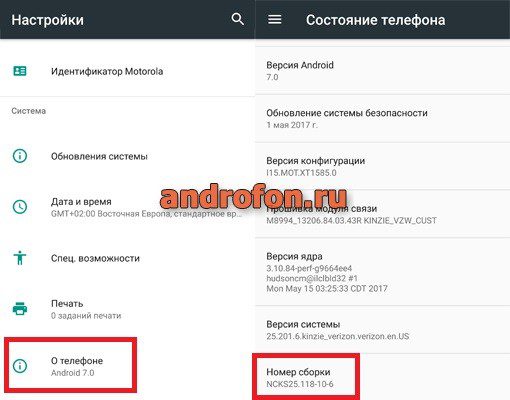
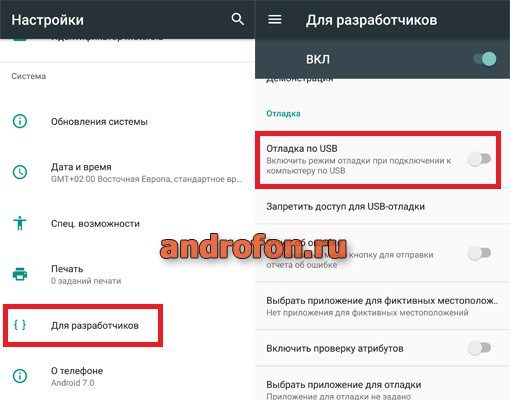
Теперь, когда скрытый раздел активен, вернитесь в общие настройки устройства. Выше появится пункт «Для разработчиков». Нажмите на новый пункт, а в следующем окне опуститесь ниже, где переведите переключатель напротив пункта «Отладка по USB».
Важно! Если «отладка» больше не требуется, деактивируйте опцию, в целях безопасности. Описанный алгоритм действий, актуален для всех устройств, вплоть до версии Android 4.0.4. При первом подключении к компьютеру, на экране смартфона/планшета, необходимо поставить флажок, соглашаясь с тем, что вы доверяете данному компьютеру.
Для чего используется «отладка по USB»
Опция используется при подключении устройства к компьютеру. Обычно для отладки приложений, просмотра логов и т.д. Включение отладки необходимо для работы ADB, а ещё при получении root прав, создания резервной копии данных, быстрого копирования/перемещения файлов.
Часто задаваемые вопросы
Что делать, если отладка по USB не включена?
Необходимо перейти в раздел для разработчиков в настройках устройства и активировать опцию. Если доступ к USB отладке не требуется лучше отключить опцию. С включенной отладкой вредоносным приложениям проще попасть в устройство при подключении к ПК или другому устройству. Так же злоумышленникам легче взломать украденный или найденный аппарат.
Как мне включить отладку по USB на Android?
Откройте настройки мобильного устройства. Перейдите в пункт «о телефоне». Нажмите несколько раз на пункт « номер сборки» пока не появится сообщение о получении статуса разработчика. Вернитесь в общее меню настроек и выберите пункт «Для разработчиков». В следующем меню активируйте опцию отладки по USB.
Как включить отладку по USB на моем Android с разбитым экраном?
Если экран на телефоне отображает информацию, можно воспользоваться компьютерной мышью. Для подключения компьютерной мыши необходимо воспользоваться OTG переходником. Один конец переходника подключить к телефону, а в другой установить кабель мышки или радио-модуль. После подключения останется только выбрать соответствующее меню.
Как включить отладку по USB на сломанном телефоне?
Если на экране мобильного устройства отображается информация, можно подключить проводную компьютерную мышь через OTG кабель.
Как включить отладку по USB на черном телефоне?
Если на мобильном устройстве разблокирован загрузчик, можно извлечь через ADB файл persist.sys.usb.config. Если отредактировать файл и залить обратно в память устройства, получится активировать отладку. Для этого необходимо добавить в файл строки:
persist.service.adb.enable = 1
persist.service.debuggable = 1
persist.sys.usb.config = MTP, ADB
Как восстановить данные со сломанного телефона без отладки по USB?
Если телефон включается – скопировать данные в облако или на компьютер по беспроводной сети. Либо же скопировать данные на карту памяти. Если телефон не включается, но память устройства не пострадала – переставить чип памяти в другую плату аналогичного устройства, после чего запустить устройство и извлечь данные.
Безопасна ли отладка по USB?
Да, если использовать опцию по назначению, дома или на работе при подключении к безопасному компьютеру. Без необходимости отладку по USB лучше отключать. Поскольку опция облегчает злоумышленникам взлом устройства при подключении к небезопасным устройствам. Например, к чужому компьютеру или USB порту для подзарядки на остановке или другом общественном месте.
Могу ли я включить отладку по USB с помощью ADB?
Да, если на устройстве разблокирован загрузчик. Из памяти устройства необходимо извлечь файл persist.sys.usb.config, где требуется отредактировать строки, отвечающие за статус отладки по USB. Затем загрузить обратно файл в память устройства.
Как отменить отладку по USB?
Следует открыть раздел системных настроек. Далее выбрать меню «Для разработчиков». После чего деактивировать опцию отладки по USB.
Как включить отладку по USB на Samsung?
Принцип активации отладки по USB одинаковый для всех устройств. Следует перейти в пункт «о телефоне» в системных настройках. Нажать несколько раз на пункт «номер сборки» пока не появится сообщение о получении статуса разработчика. Вернутся в общее меню настроек, а затем выбрать пункт «Для разработчиков». В следующем меню активировать опцию отладки по USB.
Может ли ADB работать без отладки по USB?
Для полноценного использования ADB необходима активация отладки по USB.
Вывод
В статье описано, что такое режим отладки по USB для Android-устройств. Так же имеется детальная инструкция по активации соответствующей опции. Включайте отладку только при необходимости, а по завершению работы, в целях безопасности отключайте опцию.
А для чего используете отладку по USB именно вы? Напишите нам об этом в комментариях.


Мне выдаёт что нужно ввести пинкод
Возможно, если на телефоне настроена разблокировка через ввод пароля.
На редми 6А андроид 8.1.
порядок действий: О телефоне- Версия MIUI нажимать-вы разработчик.
Оющие настройки: Расширенные настройки- Для разработчиков- отладка по USB.
Там много всего интересного.